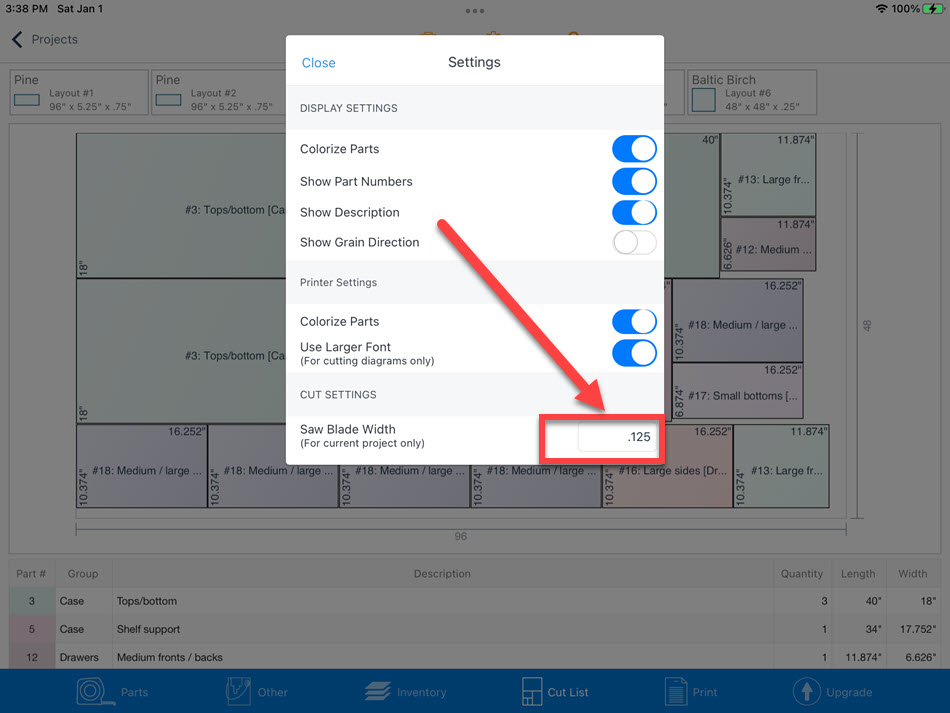Génération de listes de coupures
Icône d’avertissement
L’icône d’avertissement s’affiche lorsque Offcuts ne peut pas générer de liste de coupures pour tous vos.
Pour voir quelles pièces n’ont pas pu être placées, appuyez sur l’icône Avertissement.
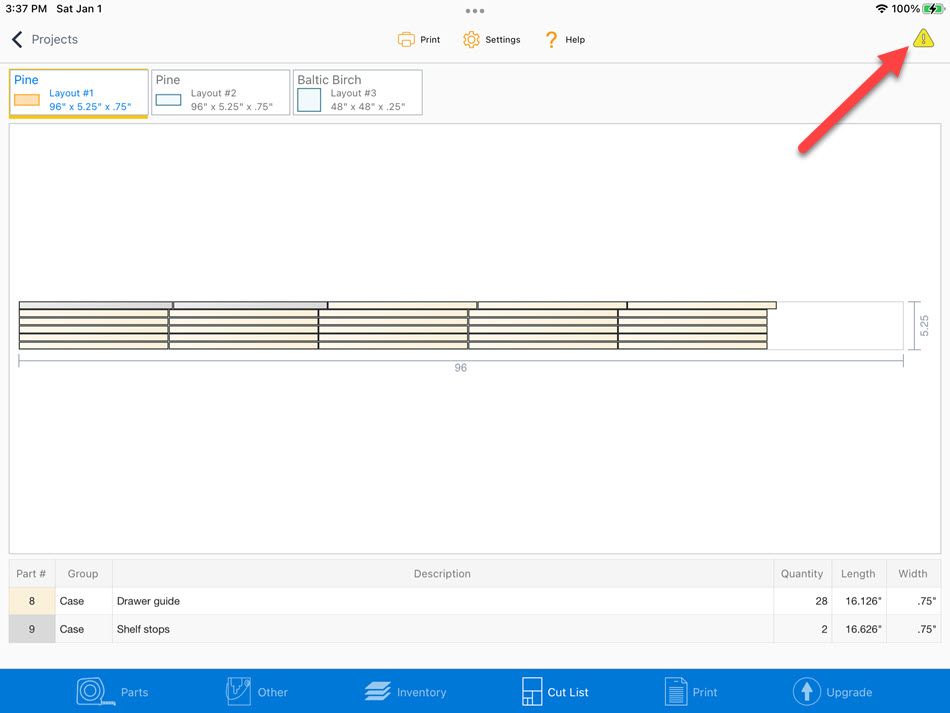
La liste affichera toutes les pièces et les raisons. Dans cet exemple, il y avait deux problèmes. J’ai manqué de matériel, et une pièce est trop grande pour le matériel dont je dispose.
Cette liste est défilante, alors balayez vers le haut et vers le bas pour voir plus d’éléments - le cas échéant.
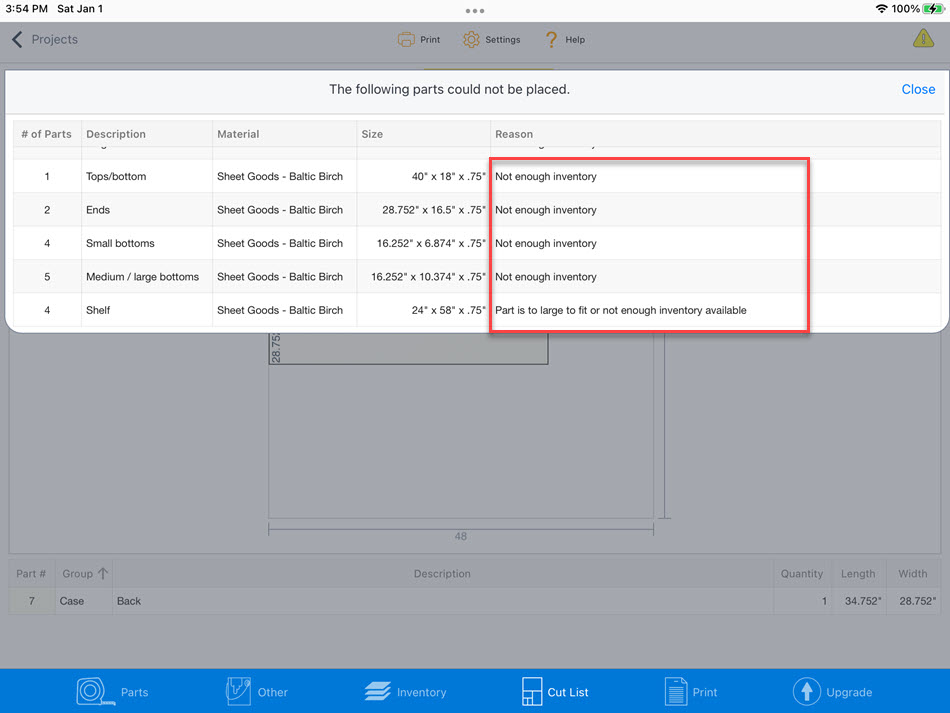
L’écran Inventaire indique que je n’ai pas assez de matériel disponible pour mon projet. Une fois que j’ai augmenté la quantité, l’erreur disparaîtra.
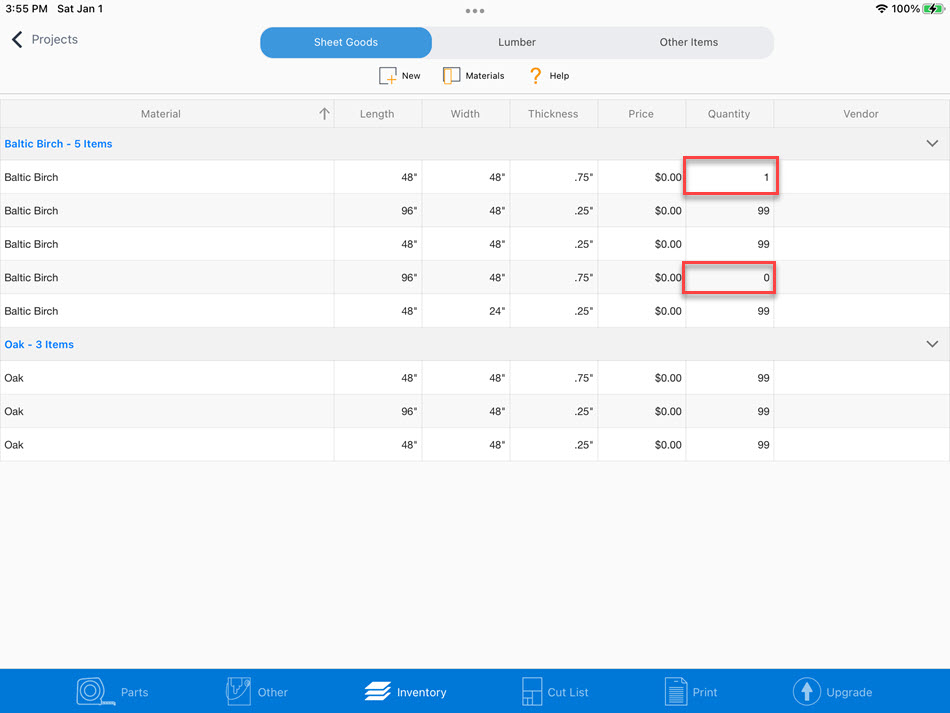
L’écran Pièces indique que j’ai fait une erreur lors de la saisie de la largeur de la pièce. Au lieu de 58 pouces de large, il aurait dû être de 38 pouces. Une fois corrigée, l’erreur disparaîtra car elle correspondra au matériel dont je dispose.
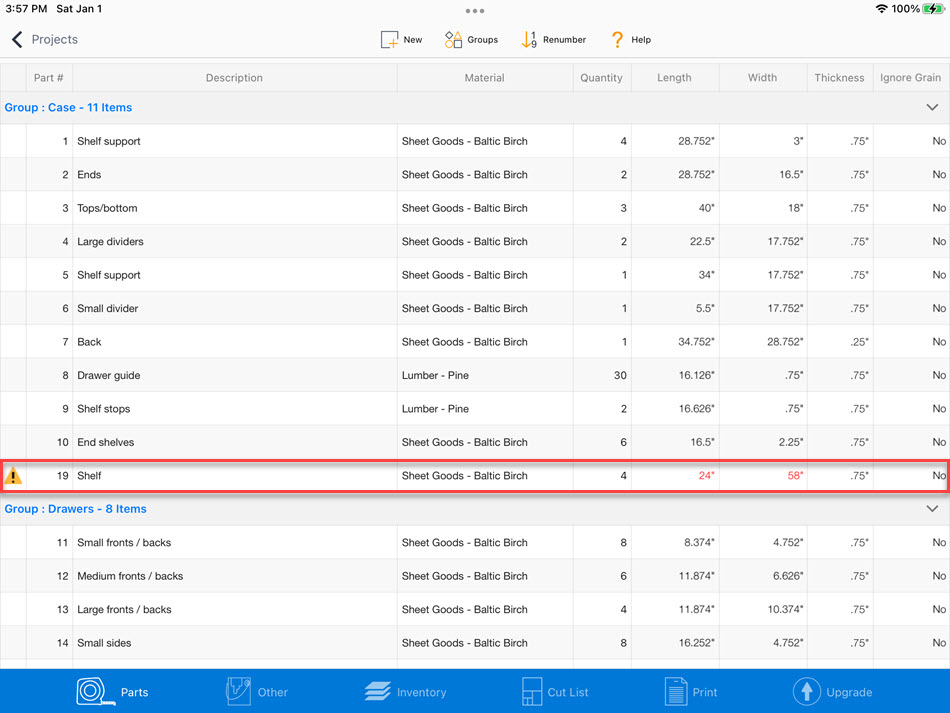
Mettre en surbrillance des parties
Appuyez sur une ligne de la grille
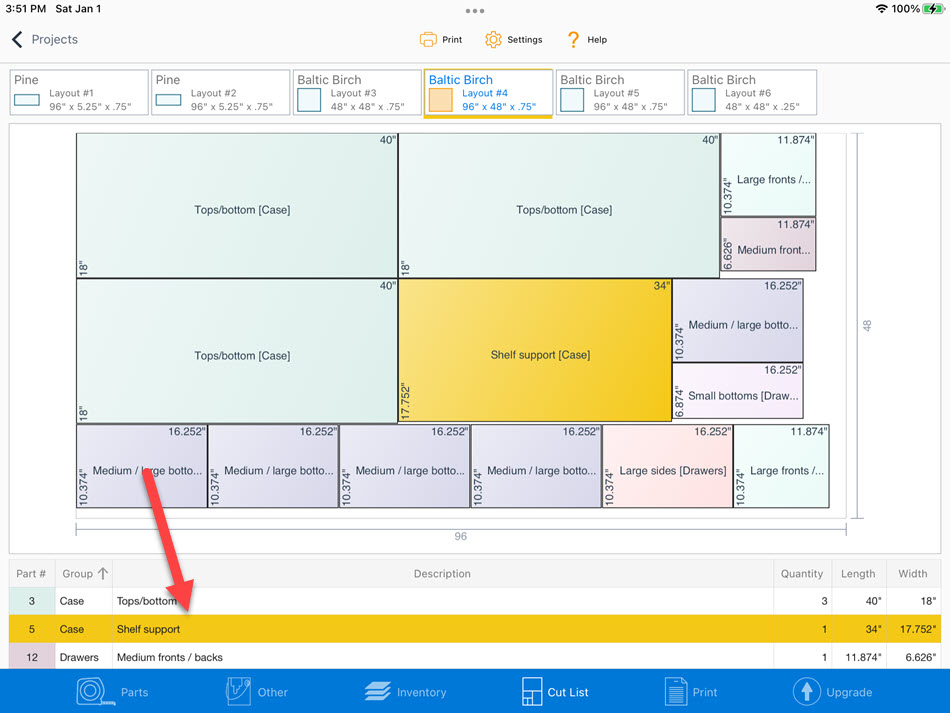
Ou appuyez sur une partie de la liste de coupe
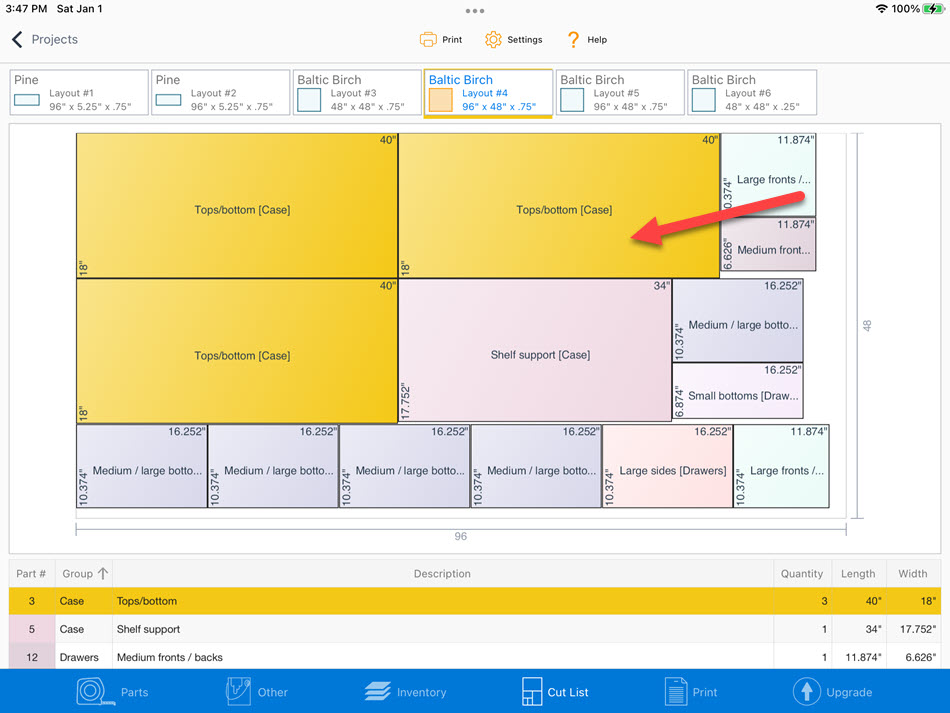
Modifier la pièce
Vous pouvez modifier une pièce directement dans l’onglet Liste de découpe en appuyant deux fois sur la pièce du graphique de la liste de coupe ou sur la pièce de la liste.
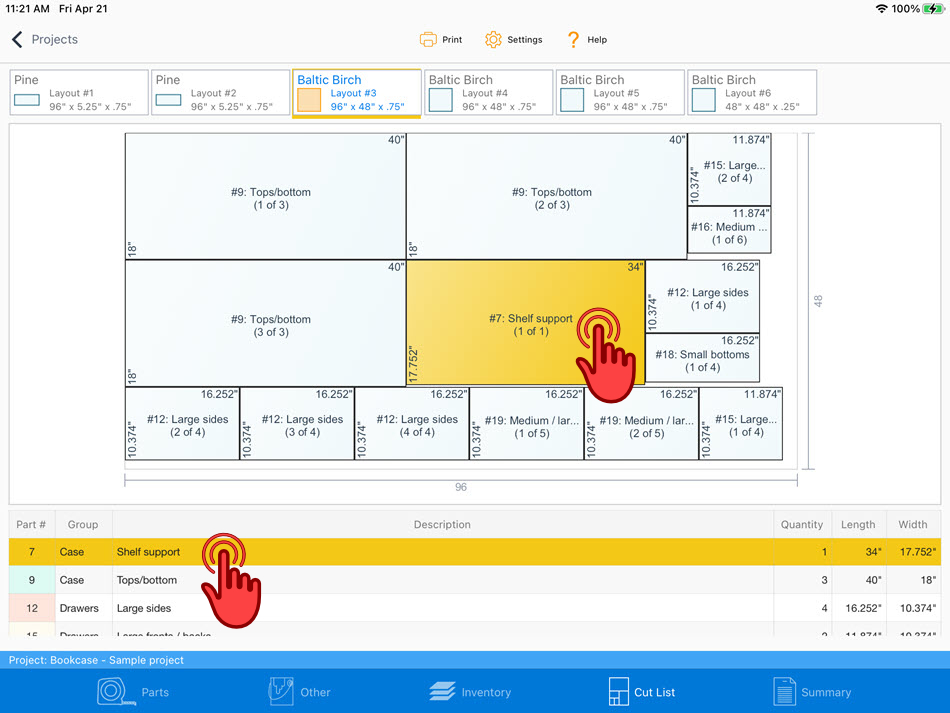
Lorsque vous modifiez une pièce dans l’onglet Liste de coupes, vous ne pouvez modifier qu’une seule pièce. Le suivant et le précédent ne sont pas disponibles.
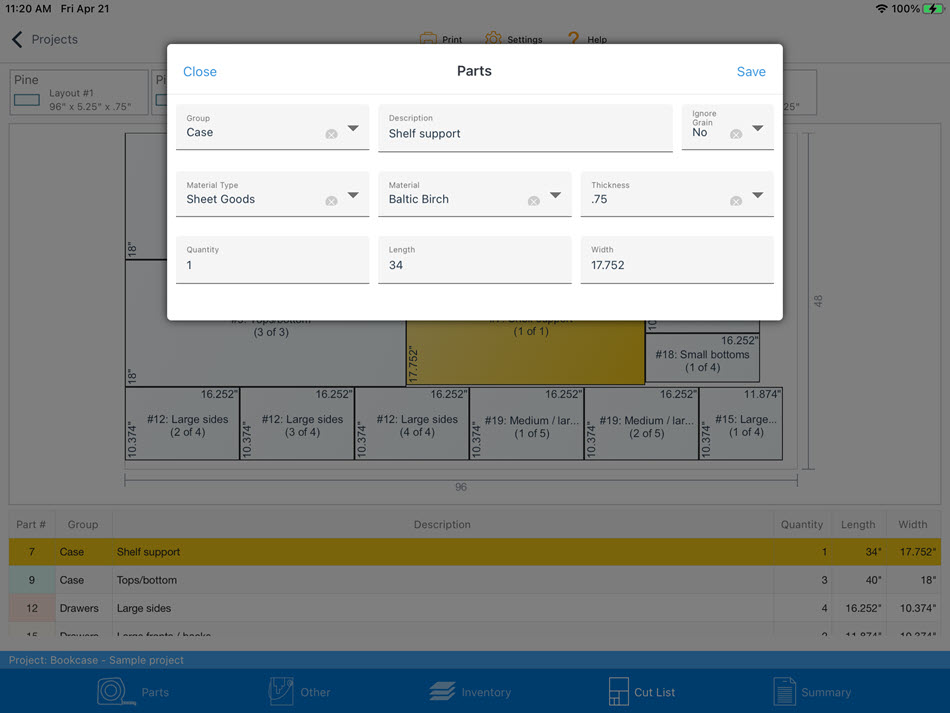
Tri des colonnes
Appuyez sur l’en-tête de colonne pour trier. Appuyez plusieurs fois pour l’ordre croissant, décroissant ou naturel
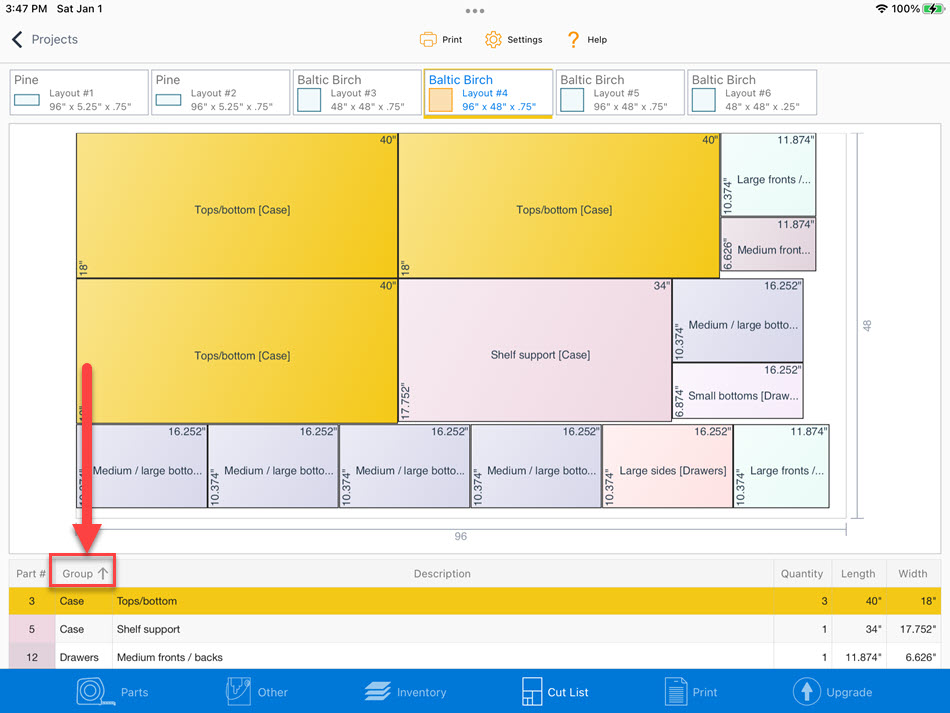
Activer/désactiver la numérotation des pièces
Appuyez sur le bouton Engrenage

Faites glisser l’interrupteur pour activer la numérotation ou
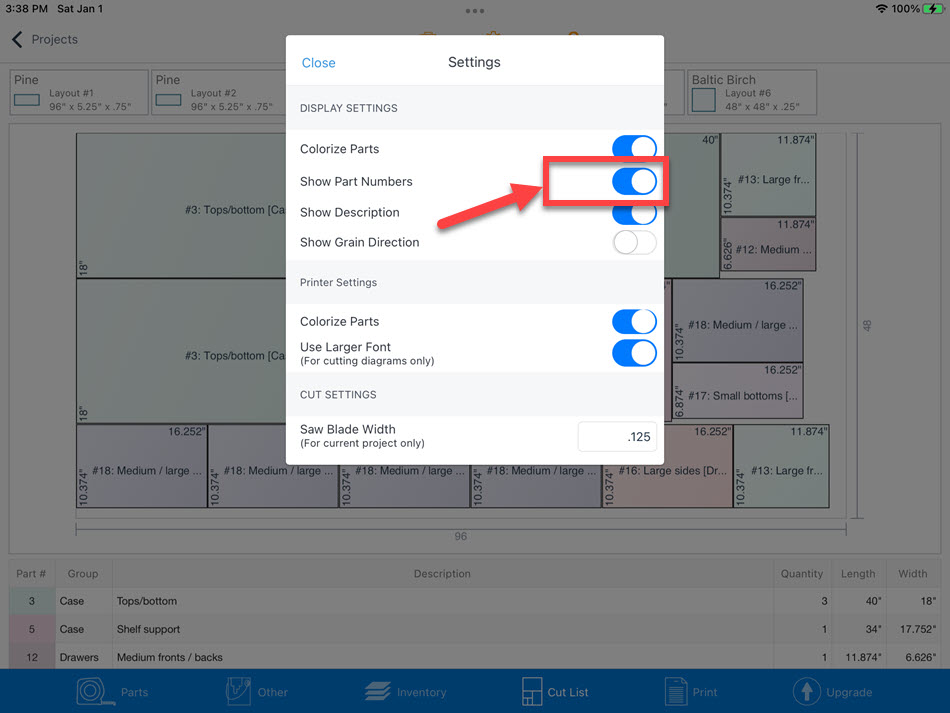
Le numéro ne sera plus affiché
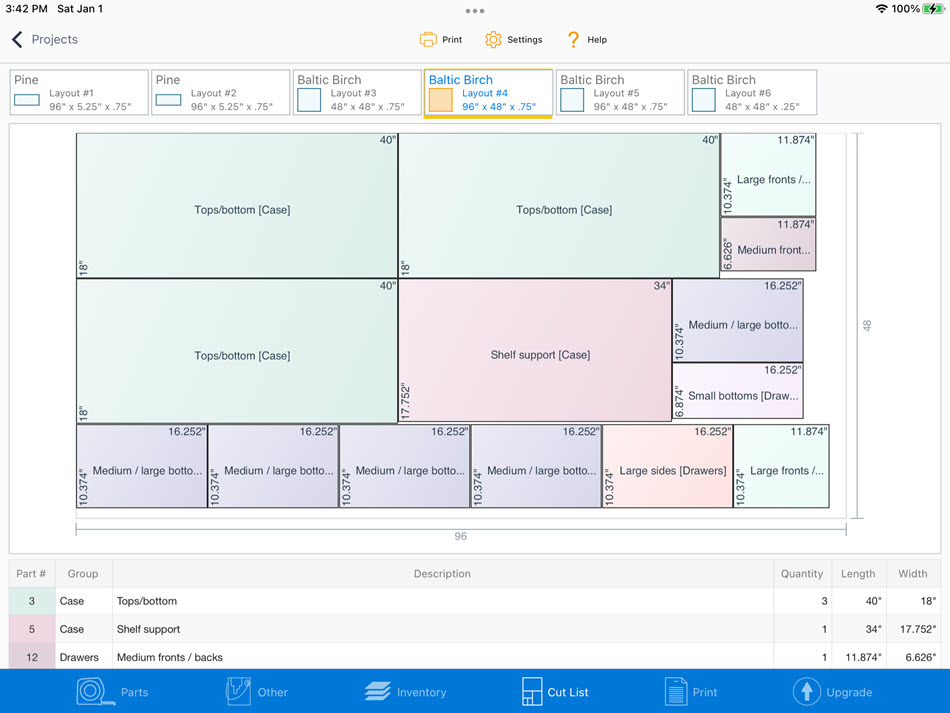
Activer/désactiver la coloration des pièces
Appuyez sur le bouton Engrenage
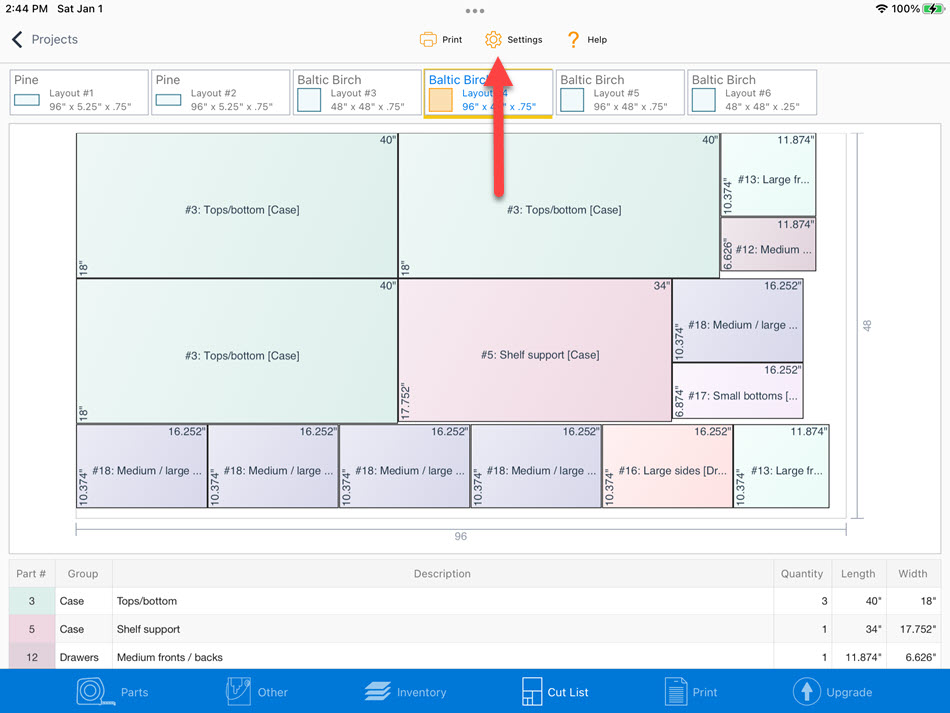
Faites glisser l’interrupteur pour activer ou désactiver la coloration
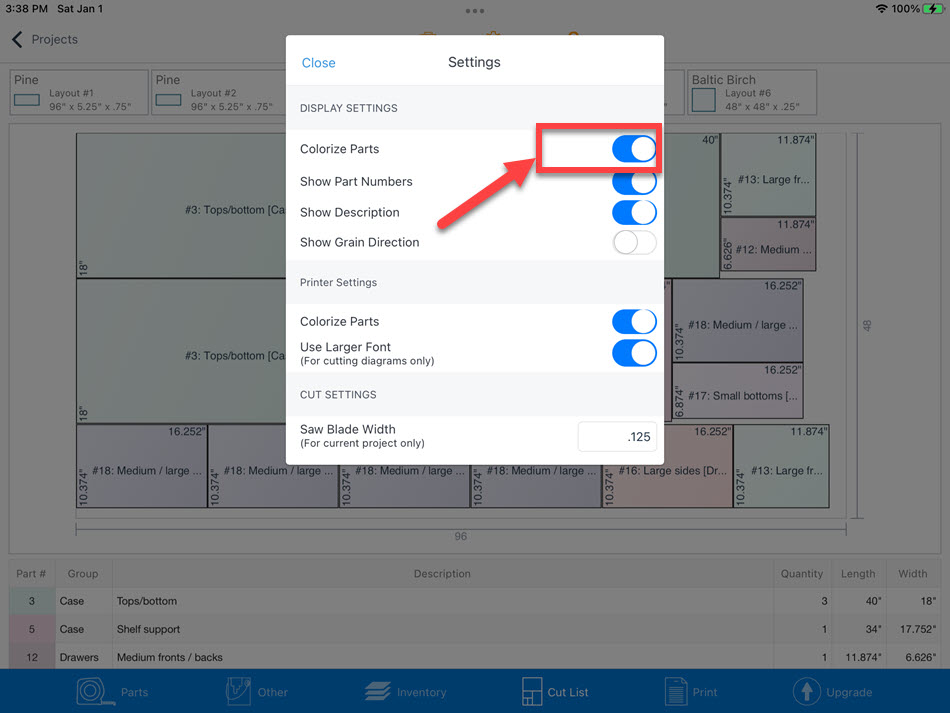
La couleur est maintenant activée
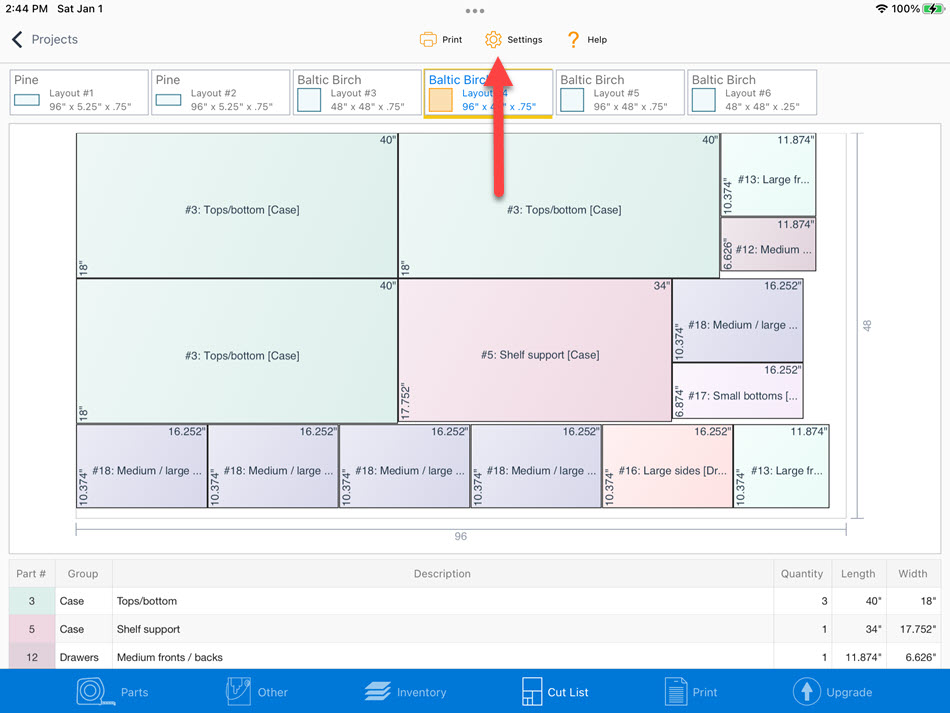
Afficher le motif de grain
Appuyez sur le bouton Engrenage
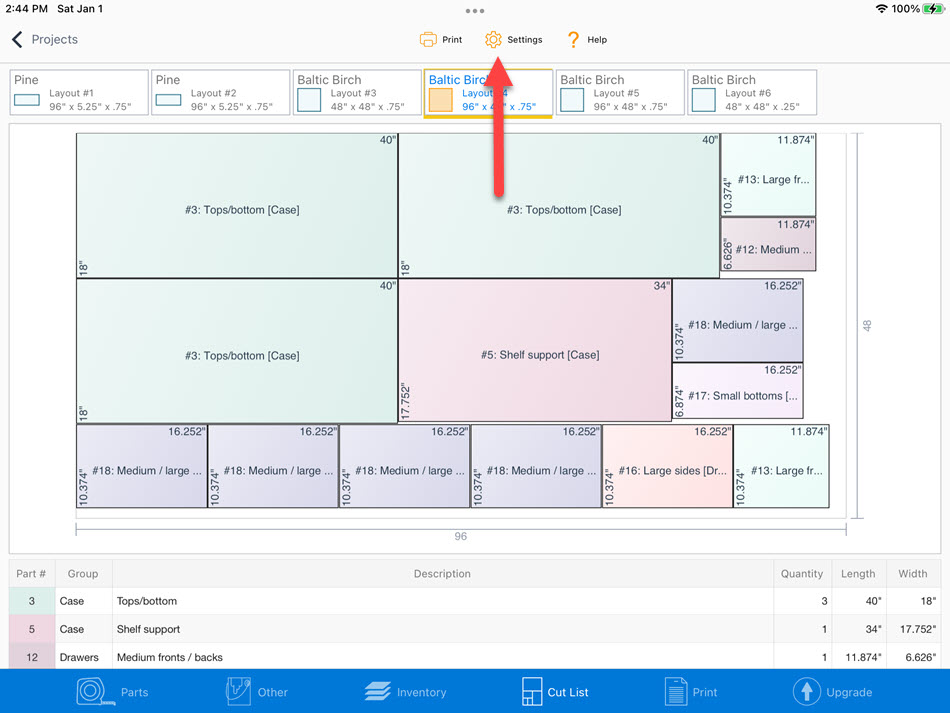
Faites glisser l’interrupteur pour activer ou désactiver le grain
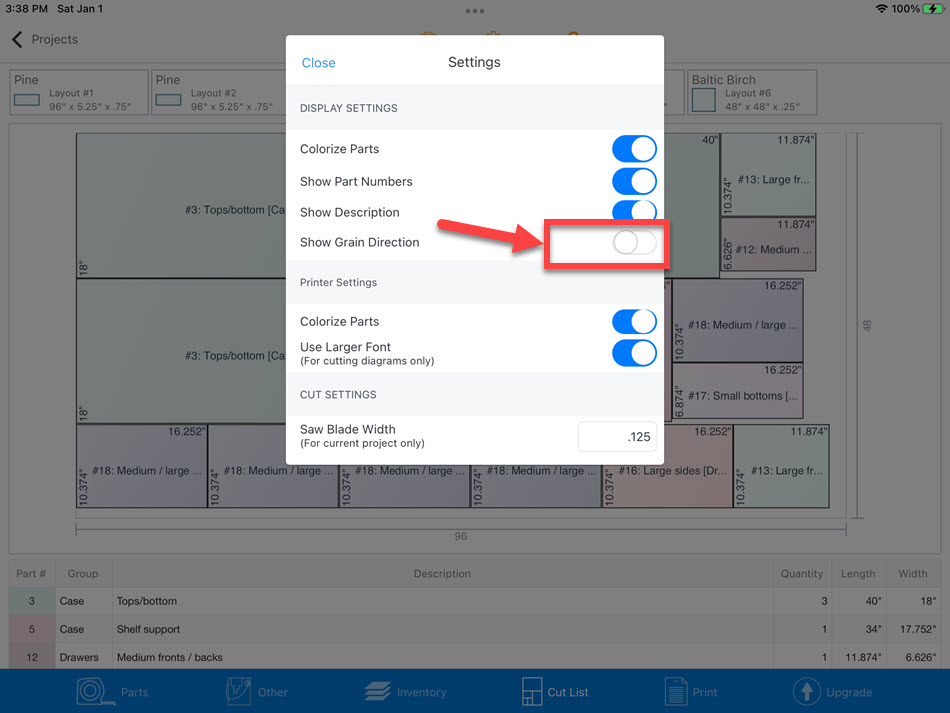
Le motif de grain des bois est maintenant affiché
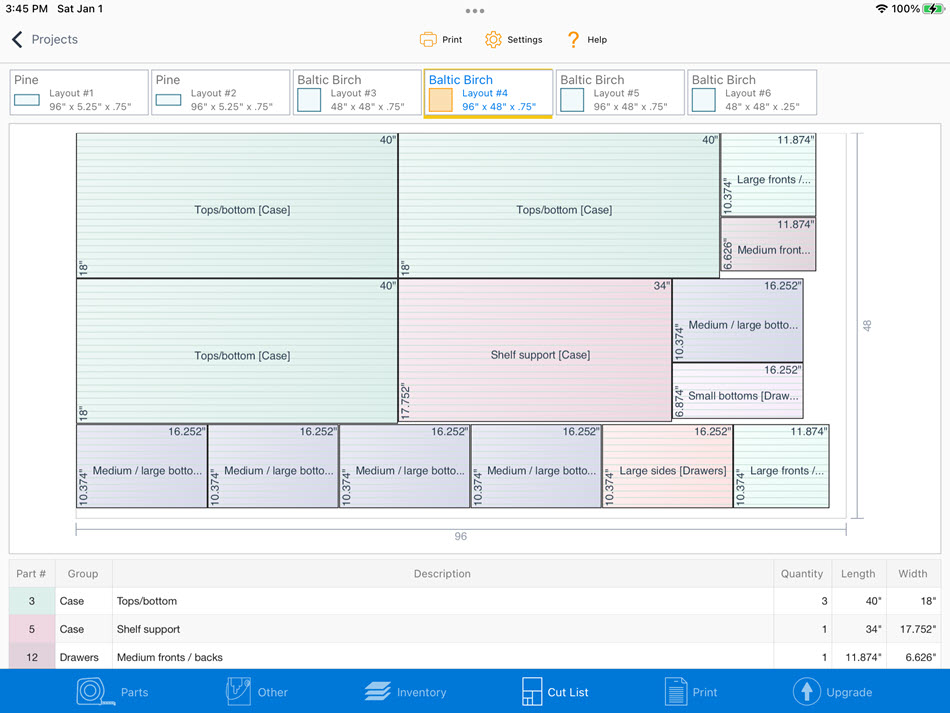
Impression rapide
L’impression rapide imprimera les informations de base de la liste de coupe. Pour plus de détails, appuyez sur le bouton Résumé et générez un rapport complet.
Pour y accéder, appuyez simplement sur le bouton Imprimer
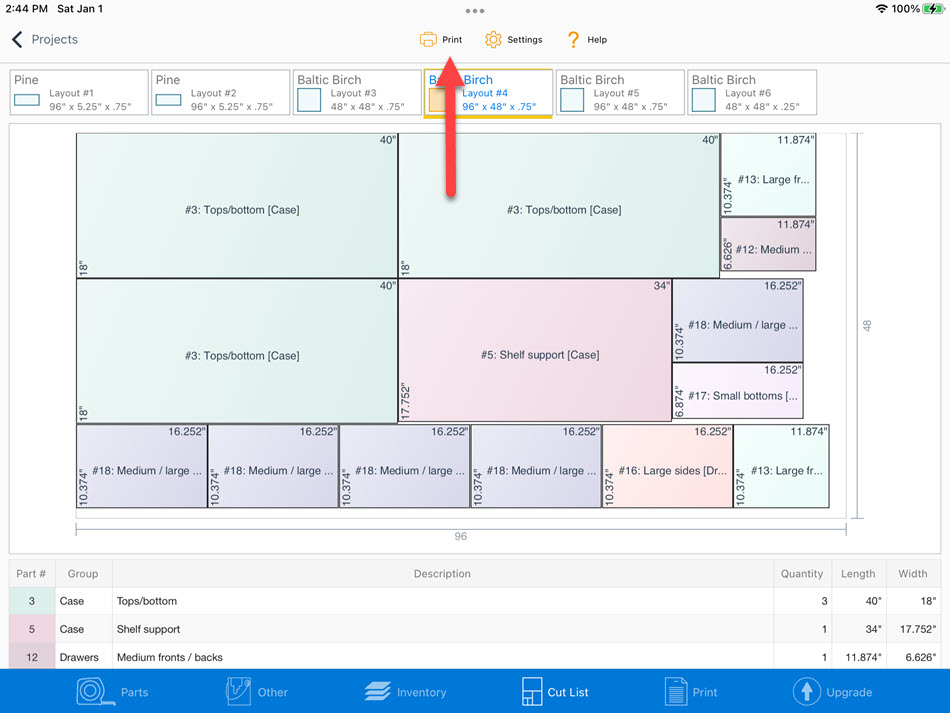
'Current Cut List' imprimera la liste de coupures visible.
'Toutes les listes de coupures' imprimera toutes les listes de coupures.
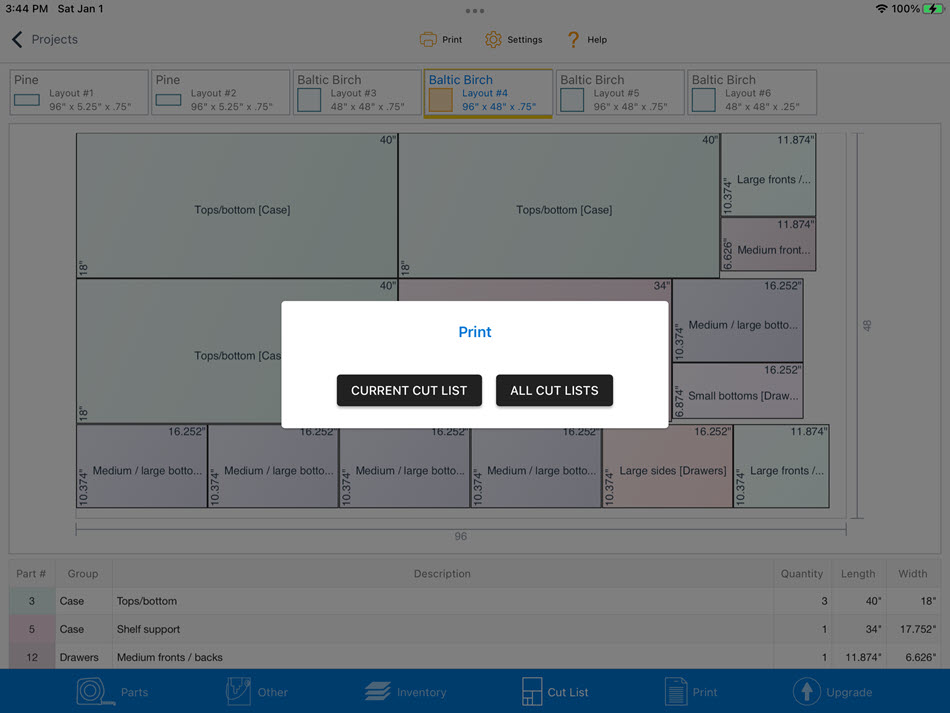
Un fichier PDF sera généré et affiché. Vous pouvez imprimer ou partager ce rapport.
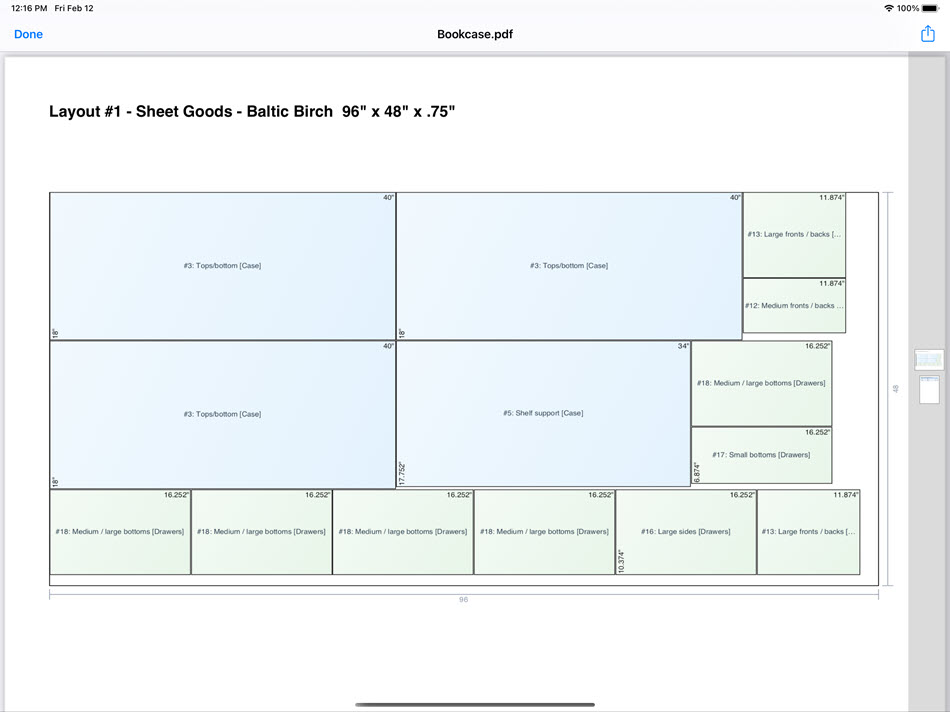
Bordure de lame de scie/largeur
Vous pouvez remplacer la largeur de lame de scie par défaut pour le projet actif en appuyant sur le bouton d’engrenage.
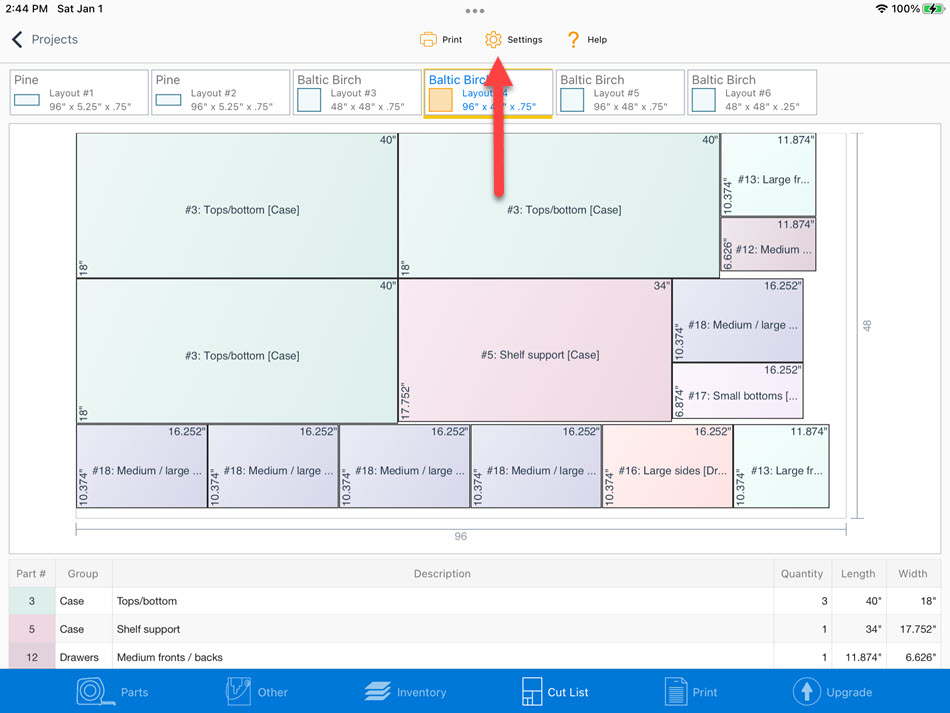
Une fois que vous entrez la nouvelle taille, elle sera enregistrée avec le projet. La taille ajustée n’affectera aucun autre projet.